爱快路由器dhcp服务未开启
作者:Dylan温文尔雅
之前使用60元的真矿渣主板安装LibreELEC,实现基于Kodi的多媒体播放器,然后又在LibreELEC中安装Docker服务,扩展其功能使其更加功能丰富。还利用60元的矿渣主板,安装群晖,体验也是可以的,比很多arm的群晖体验好非常多,不过可惜的是这个矿渣主板的扩展性实在是有点差,要扩展sata口的话比较困难。后来又拿来装Botacera万能模拟器系统,体验也是不错,就是发热稍微有点大。
这期估计是改造60元矿渣准系统的最后一期了,本期文章主要是安装安装旁路由/软路由,这个CPU的性能用作软路由还是很不错的,性能比j1900高不少,比J4125低一些,总体性能接近J4025。曾经市面也流通过不少3865U/3965U的软路由。
旁路由
OpenWrt作为一个优秀的路由器系统经常被移植到硬路由,当然在软路由中也是能占据一席之地。虽然OpenWrt功能强大,但是设置也偏繁琐对小白用户的话极其不友好,因此这里更加推荐国内大神基于OpenWrt制作的iStoreOS系统,此系统继承了OpenWrt的强大功能的同时又简化了常用的功能设置步骤,对于小白以及普通用户来说更加友好。使用Rufus软件将官网下载的istores镜像(img格式)写入事先准备好的U盘中。
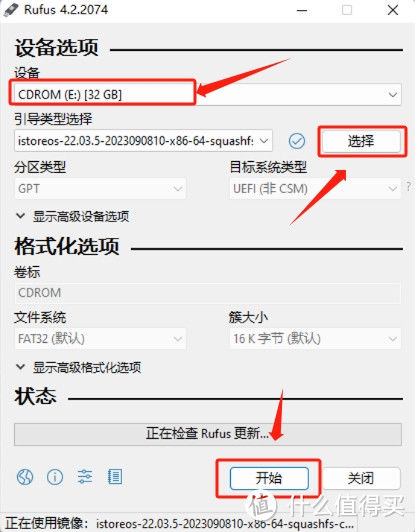
将U盘插入机器开机设置U盘启动,待系统正常启动后,此时按照提示回车即可显示控制台界面,然后输入quickstart回车后,即可出现管理菜单。0:查看当前的网口状态,1:设置LAN口IP,2:安装到X86系统,3:重置系统设置,q:退出菜单页面。
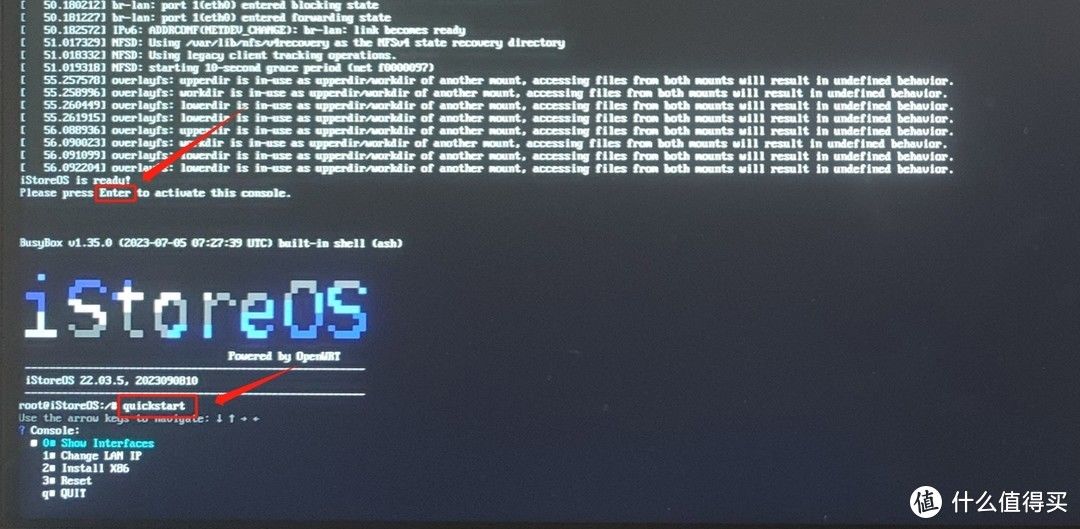
输入0回车后,可以看到iStoreOS默认管理地址为192.168.100.1,输入2后将系统安装到系统硬盘上,注意选择好硬盘。
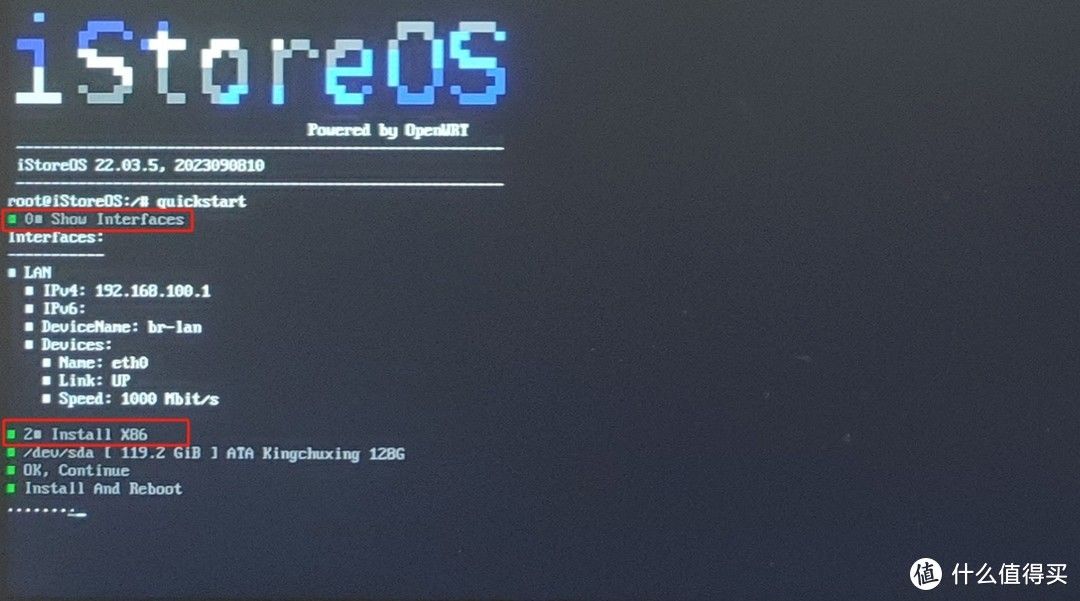
将电脑的IP设置成固定192.168.100.x,此时浏览器输入192.168.100.1可访问iStoreOS系统,默认密码为password。登录后首先要点击网络向导,再点击配置为旁路由。
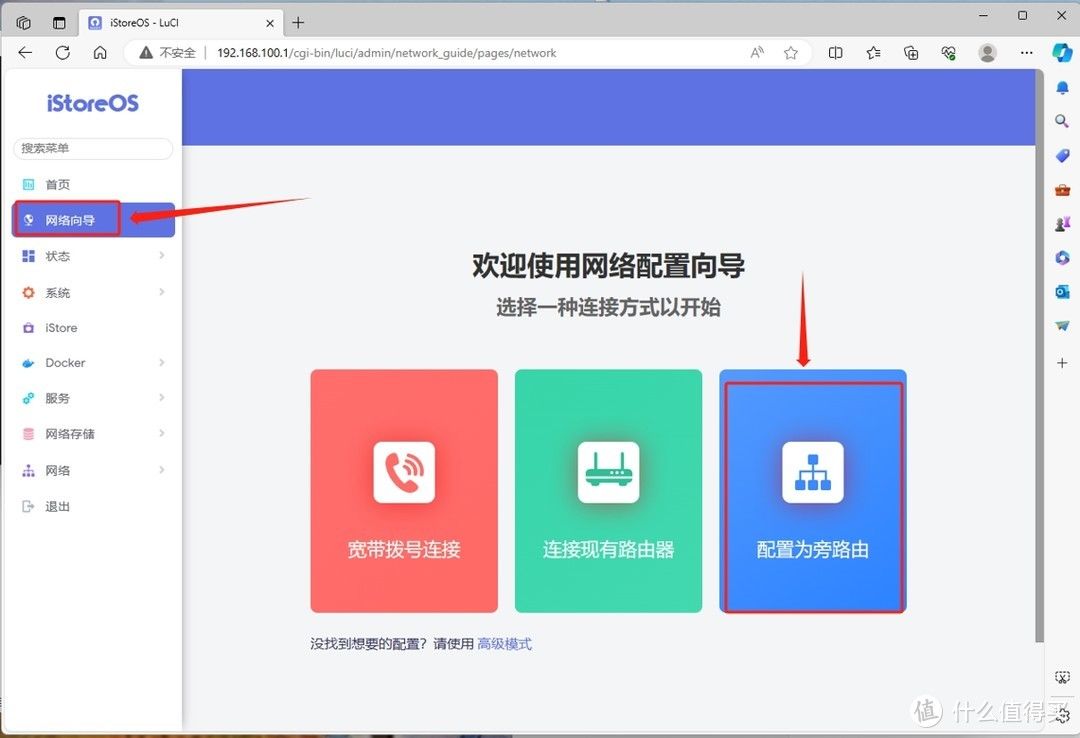
由于是采用的是单臂路由器,配置旁路由时选择手动配置。
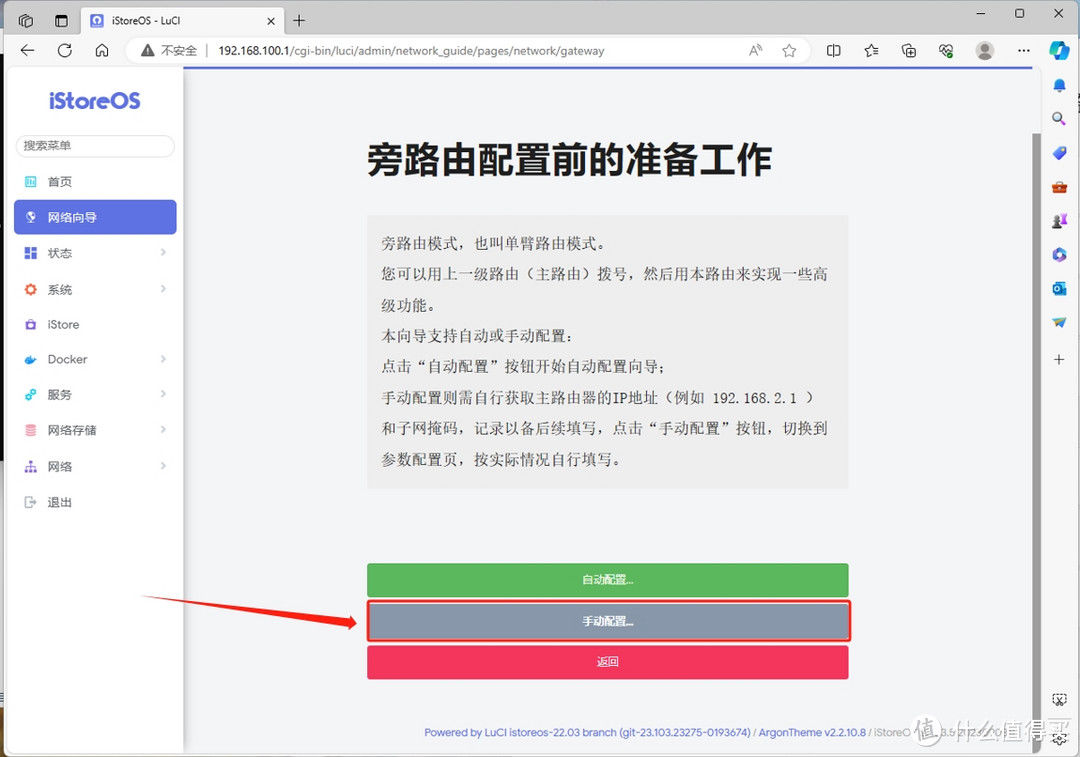
IP地址填入当前路由器网段的地址例如192.168.2.x,注意地址别跟目前其他设备冲突,网关选择当前路由器的地址,由于采用路由器DHCP的方式,因此要关闭旁路由的DHCP服务。
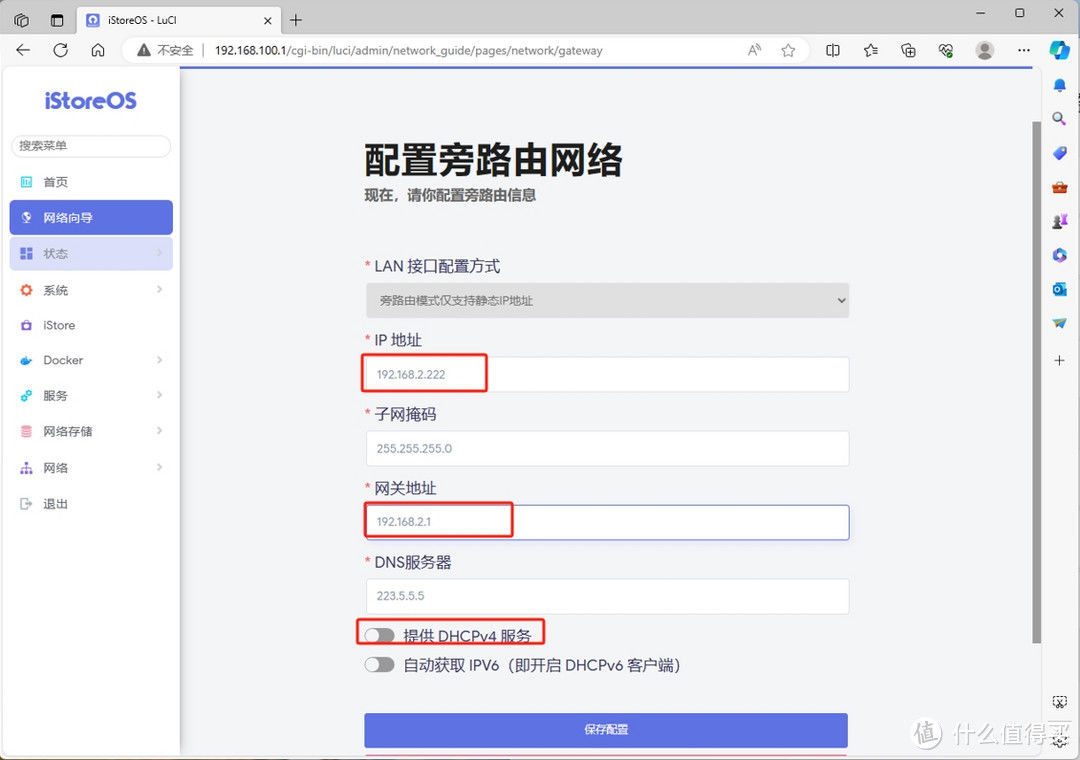
至此iStoreOS旁路由系统设置完成,接下来可以体验iStore丰富的插件功能。
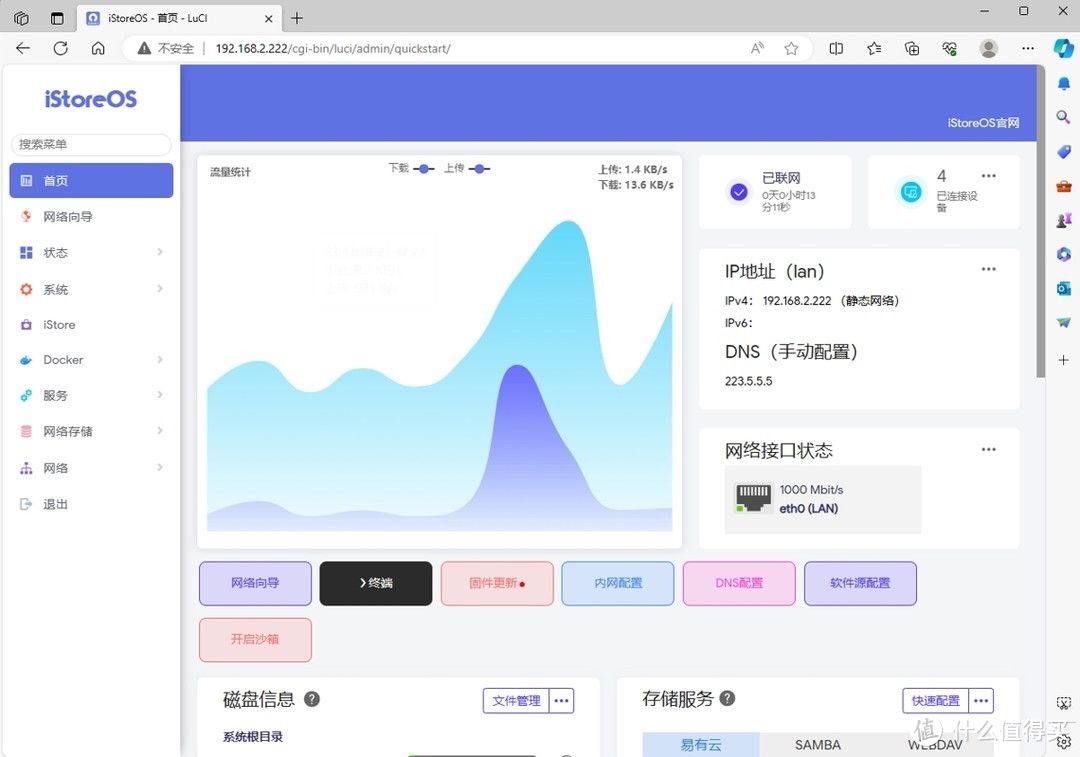
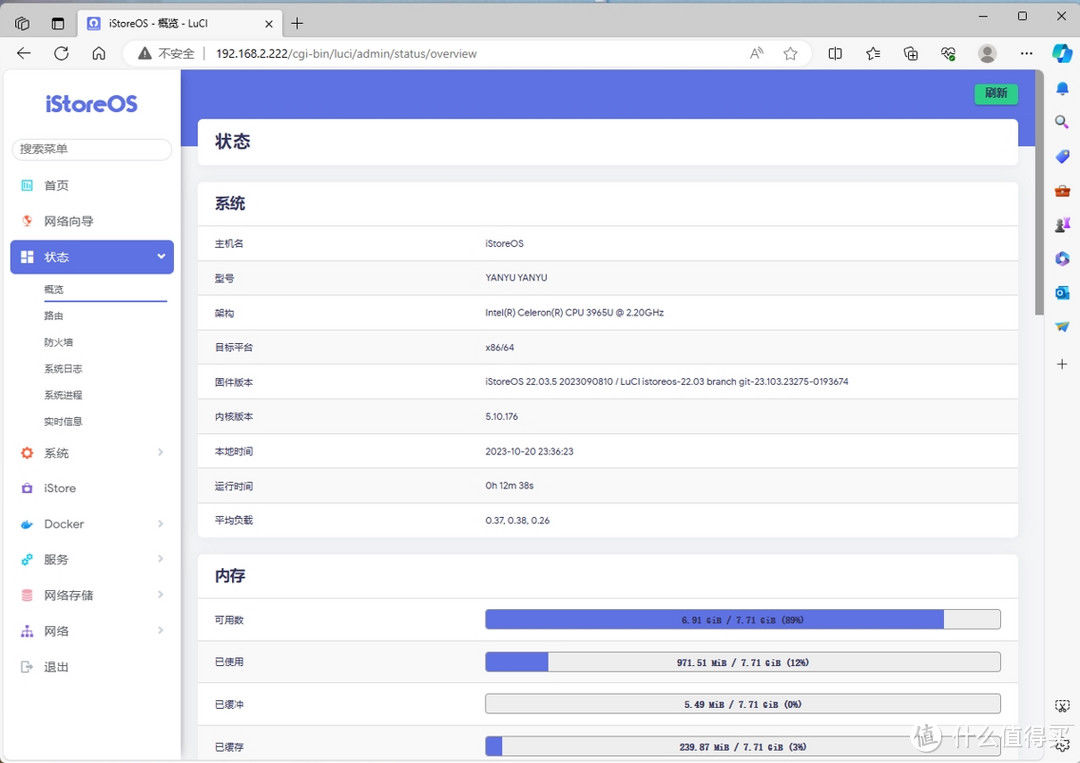
软路由
爱快软路由作为目前主流的软路由系统之一,备受光大用户的喜爱。由于爱快官方提供了多种镜像的安装方式,接下来我就介绍ISO镜像安装方式。由于本设备只有一个网口,因此作为软路由的话可能存在网口不足的情况,这里建议添加一个2.5G或者千兆的USB网卡来扩展网口不足的问题。使用Rufus软件将官网下载的ikuai镜像(img格式)写入事先准备好的U盘中。
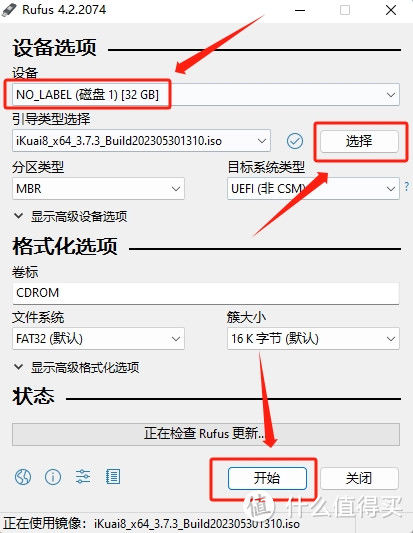
选择1将系统安装到虚拟硬盘上。
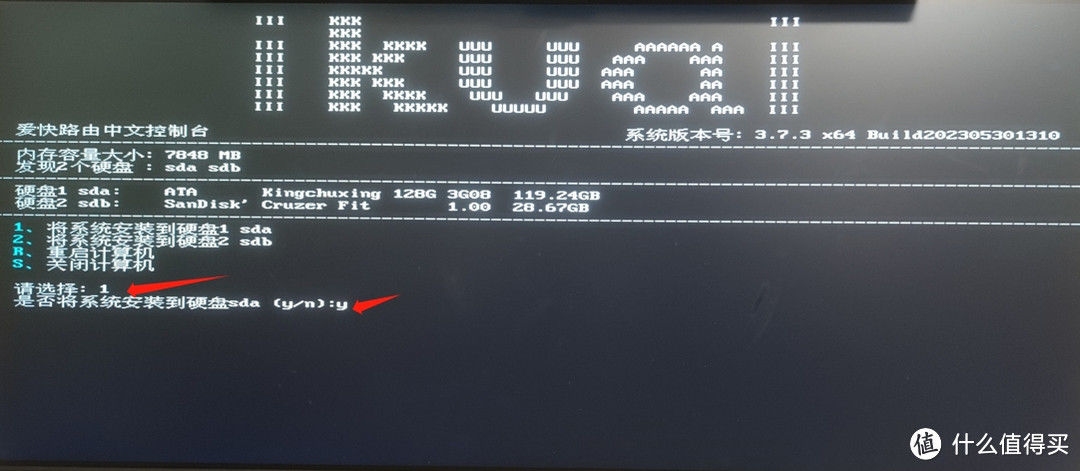
安装成功后系统重启后会通过虚拟硬盘启动爱快系统。
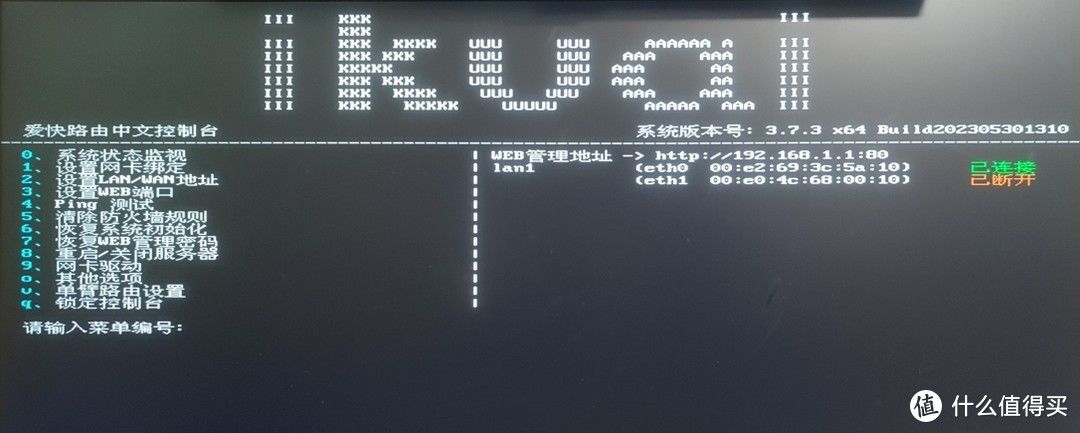
由于爱快默认的访问地址为192.168.1.1,这地址实际跟光猫的地址重合,因此建议将爱快管理网址设置为其他网段,选择2设置LAN/WAN地址。输入0设置LAN1地址,输入192.168.X.1地址,X为你自定义的网段数字。
设置本机电脑网络为固态IP,网段同爱快设置的网段。
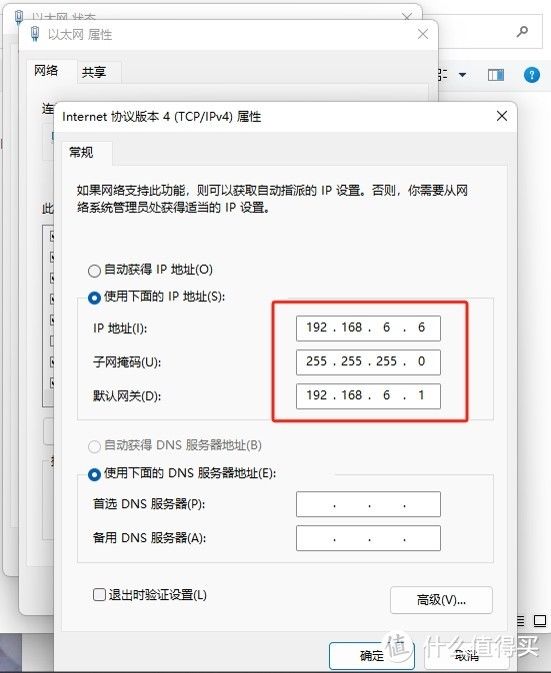
输入之前设置爱快管理端的IP地址即可访问ikuai系统了。ikuai系统的默认账号密码为admin/admin。
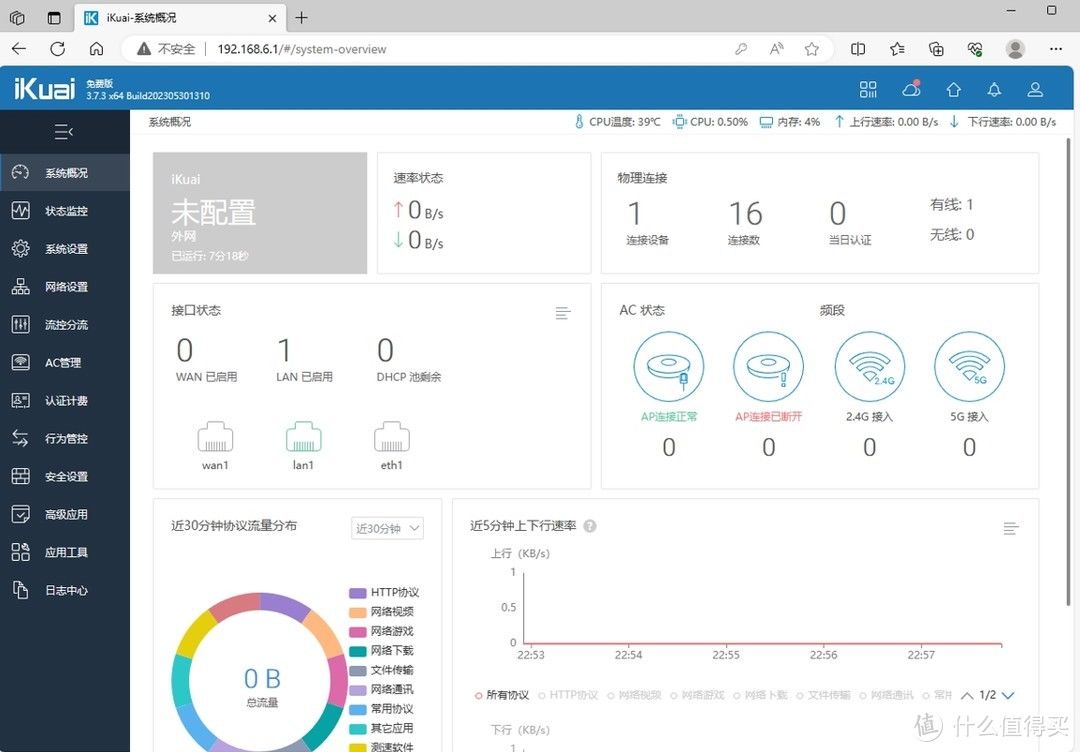
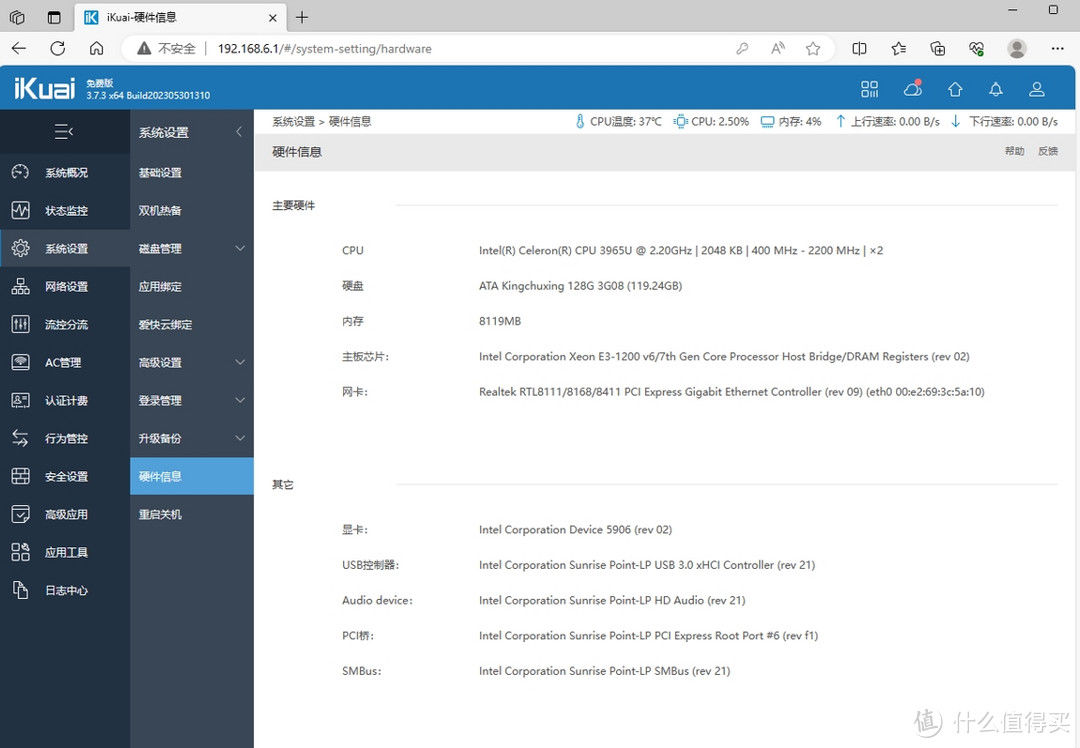
60元矿渣准系统安装旁路由/软路由系统的教程到此结束,3965U这个CPU虽然性能不是很强,但是作为千兆爱快软路由的来说是足够的,毕竟曾经市面也是有量产过这个CPU的软路由产品,足见其性能还是有可圈可点的地方。3965U这块矿渣主板主要的缺点就是扩展略少,但是作为旁路由的话,肯定比之前的N1更加优秀。至于更加深入的体验,这里就不做更多的讨论,有需求的朋友可自行研究。
阅读更多网络存储精彩内容,可前往什么值得买查看
","gnid":"93fb36f88280e6ec8","goods_list":[{"goods_channel":"天猫精选","goods_cover":"https://p0.ssl.img.360kuai.com/t01b8711bdf8fd70887.jpg?size=600x600","goods_link":"https://go.smzdm.com/52eabd865254cdae/ca_fz_0_0_0_0_0_0_0","goods_name":"畅网X86-P1软路由N3050/N3160/N3700迷你主机6W低功耗四核四线程智能硬件无风扇节能微型计算机电脑","goods_pos":1,"goods_price":"298"},{"goods_channel":"天猫精选","goods_cover":"https://p0.ssl.img.360kuai.com/t01b627cfd6f7c40ba6.jpg?size=600x600","goods_link":"https://go.smzdm.com/344eca2a7a971bab/ca_fz_0_0_0_0_0_0_0","goods_name":"畅网X86-P2软路由N4000/J4105/J4125迷你主机6W低功耗四核四线程智能硬件无风扇节能微型计算机电脑","goods_pos":2,"goods_price":"398"},{"goods_channel":"天猫精选","goods_cover":"https://p0.ssl.img.360kuai.com/t0188db88b7617f023e.jpg?size=600x600","goods_link":"https://go.smzdm.com/6c58eaf0848c663d/ca_fz_0_0_0_0_0_0_0","goods_name":"极空间私有云8g版nas主机Z4网络存储服务器远程个人云家庭网盘硬盘盒局域网共享储存器主机箱","goods_pos":3,"goods_price":"2799"}],"img_data":[{"flag":2,"img":[{"desc":"","height":"532","title":"","url":"https://p0.ssl.img.360kuai.com/t019bb7695b53eb15f6.jpg","width":"415"},{"desc":"","height":"529","title":"","url":"https://p0.ssl.img.360kuai.com/t011a328f2fb0cd3b80.jpg","width":"1080"},{"desc":"","height":"601","title":"","url":"https://p0.ssl.img.360kuai.com/t01fe55f0d4b0a59669.jpg","width":"1080"},{"desc":"","height":"738","title":"","url":"https://p0.ssl.img.360kuai.com/t011ecd6502f71f23b0.jpg","width":"1080"},{"desc":"","height":"757","title":"","url":"https://p0.ssl.img.360kuai.com/t018ff37aef34e59bf7.jpg","width":"1080"},{"desc":"","height":"760","title":"","url":"https://p0.ssl.img.360kuai.com/t01f39332f03c677a3f.jpg","width":"1080"},{"desc":"","height":"757","title":"","url":"https://p0.ssl.img.360kuai.com/t01245ab50673669515.jpg","width":"1080"},{"desc":"","height":"763","title":"","url":"https://p0.ssl.img.360kuai.com/t0117a84de691101157.jpg","width":"1080"},{"desc":"","height":"533","title":"","url":"https://p0.ssl.img.360kuai.com/t0166502339fbda6aff.jpg","width":"413"},{"desc":"","height":"471","title":"","url":"https://p0.ssl.img.360kuai.com/t012af47573cc527786.jpg","width":"1080"},{"desc":"","height":"433","title":"","url":"https://p0.ssl.img.360kuai.com/t01fed6cced809b25a2.jpg","width":"1080"},{"desc":"","height":"673","title":"","url":"https://p0.ssl.img.360kuai.com/t013065158e81003ed3.jpg","width":"551"},{"desc":"","height":"752","title":"","url":"https://p0.ssl.img.360kuai.com/t01521f8b8c726ceda1.jpg","width":"1080"},{"desc":"","height":"748","title":"","url":"https://p0.ssl.img.360kuai.com/t0176cabb37f76b7654.jpg","width":"1080"}]}],"original":0,"pat":"art_src_1,fts0,sts0","powerby":"pika","pub_time":1697963341000,"pure":"","rawurl":"http://zm.news.so.com/2b281c1362bc83b75b871721c6ff420b","redirect":0,"rptid":"f551a76a6e2ce751","rss_ext":[],"s":"t","src":"什么值得买","tag":[{"clk":"kdigital_1:cpu","k":"cpu","u":""},{"clk":"kdigital_1:路由器","k":"路由器","u":""}],"title":"60元矿渣准系统安装旁路由/软路由
满薛建4757路由器上面开启了DHCP服务,为什么电脑却不能自动获取IP地址 -
籍隶皇18864267411 ______ 1、线路不通,或者线路虚接的时候有这个现象;2、电脑本地连接,设置的不是自动获取方式上网;3、电脑未开启dhcp client 服务 (此服务为本计算机注册并更新IP地址,如果停止此服务,此计算机将不能接受动态IP地址和DNS更新)
满薛建4757请问无线网连接未启用DHCP是怎么回事,如何解决? -
籍隶皇18864267411 ______ 打开“控制面板” —网络和Internet—网络和共享中心—更改适配器设置—注意是 右击 “无线网络连接” (我电脑无线默认的是“无线网络连接” 如果你的电脑是“无线网络连接2、或者是无线网络连接3” 用那个连接的就点那一个无线网络连接) 然后 点击“属性”———双击"Internet协议版本4 (TCP/IPv4)/Internet协议版本6 (TCP/IPv6)"——然后1.点自动获得IP地址2.自动获得DNS服务器地址 ——确定 就OK了 希望对你有用
满薛建4757台式电脑无线受限制 - 台式电脑无线网受限制或无连接怎么办
籍隶皇18864267411 ______ 台式电脑无线网受限制或无连接怎么办如提示网络连接受限制或无连接,可按以下方... (1)造成网络无连接或受限制连接的原因是,路由DHCP服务未能启用,在这种情况...
满薛建4757无线桥接失败让检查主路由dhcp 请问这个路由怎么开启dhcp服务器 -
籍隶皇18864267411 ______ 设置重点 1:A(主路由器)和B(副路由器)2个路由器的IP最终要设置为同段不同IP,比如A是192.168.1.1 则B为192.168.1.2 B路由器最好在A的DHCP服务分配地址范围之外,比如A的DHCP范围是192.168.1.100-192.168.1.200 .则前面B为192.168.1.2 符合要求,避免冲突. 2:无线信道,信道带宽,无线安全,加密算法,要一样 3:B路由器最后要关闭DHCP服务. 先设置好A,能上网,参数固定.再设置B.
满薛建4757网络连不上,说DHCP服务未开启,IP地置错误,怎么办?
籍隶皇18864267411 ______ 试试看自动获取IP地址
满薛建4757为什么我的路由器上DHCP服务关闭不了? -
籍隶皇18864267411 ______ 原因分析: 设置时没有进行保存或重启路由器,这两个操作步骤缺一不可. 关闭路由器DHCP服务器方法: 1、登陆路由器设置页面>点击左侧列表中的“DHCP服务器”>右侧窗口点选“不启用”>点击“保存”; 2、点击左侧列表中的“系统工具”>点击“重启路由器”>点击右侧窗口中的“重启路由器”按钮>在弹出的确认重启路由器对话框中点击“确定”按钮. 注:如上述方法还不能解决,可将路由器“恢复出厂设置”,然后重新设置路由器.
满薛建4757无线网络2,没启用DHCP;是啥意思 -
籍隶皇18864267411 ______ 先给你说下DHCP服务,简单的来说DHCP就是给你自动分配局域网IP地址的功能,如果关闭了DHCP服务,那么连接到这台路由的所有计算都必须使用局域网网关IP段内的静态IP地址才能登录,还要保证IP地址不能冲突.所以不是特别情况不建议关闭DHCP服务. 路由器启用DHCP服务: LAN口设置DHCP服务前的复选框勾选 计算机DHCP服务启用: 开始菜单--运行--键入命令services.msc--找到DHCP Client--右键选择启动
满薛建4757Win7连接无线提示“DHCP未启用”怎么办 -
籍隶皇18864267411 ______ Win7连接无线提示“DHCP未启用”的解决办法:1. 右键电脑上的网络图标,选择“属性”;2. 打开网络和共享中心之后,我们点击里面的“本地连接”;3. 打开本地连接状态窗口之后,我们点击设置窗口地下的“属性”;4. 打开本地连接属性设置窗口之后,我们点击“Internet 协议版本4(TCP/IPV4)”,然后点击底下的“属性”5. 打开Internet 协议版本4(TCP/IPV4)设置窗口之后,我们勾选“自动获得IP地址”和“自动获得DNS服务器地址”,然后点击确定即可.IP设置保存之后,我们再连接无线就可以正常连接了.
满薛建4757路由器dhcp服务器设置之后没反应怎么办.
籍隶皇18864267411 ______ 点击开启就可以了,电脑选择<自动获得IP地址>和<自动获得DNS服务器地址>
满薛建4757电脑不能连到路由器有线网,诊断结果显示未启用DHCP.该怎么办?
籍隶皇18864267411 ______ 看3楼说了一大堆,你的电脑连正常的路由器能用吗?也可将路由器恢复出厂设置,将路由器中这样设置:登录路由器----wan口设置,WAN口连接类型:pppoE,宽带账号密码输上,保存重启路由器. 或者百度“如何启用DHCP”服务,或者装个系统,也用不了多少时间.